Android에서 푸시 알림을 활성화 및 비활성화하는 방법
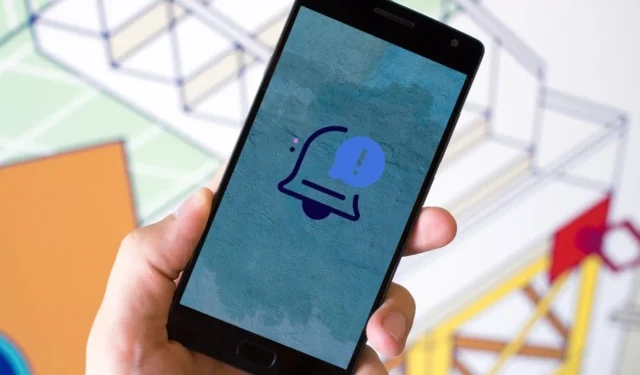
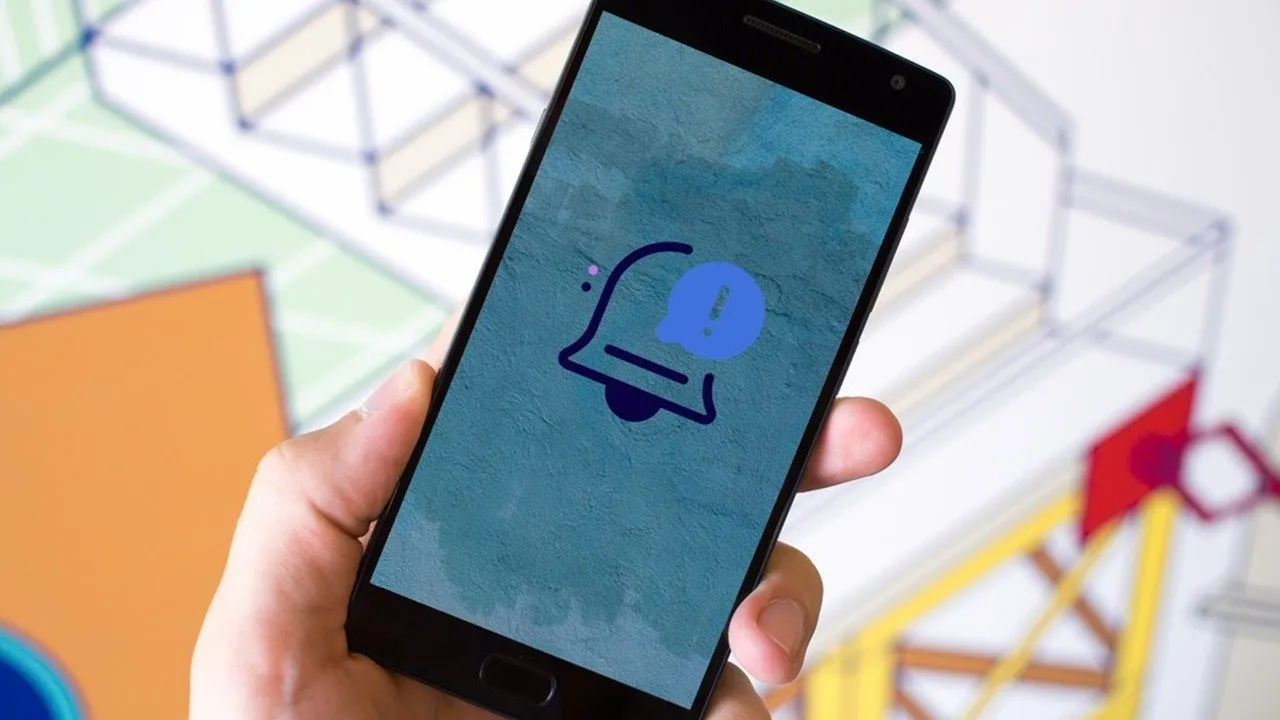
알림이 활성화되지 않아 중요한 업데이트를 놓친 적이 있나요? 이 가이드는 이 문제를 해결해 줄 것입니다. Android 푸시 알림을 켜서 항상 최신 정보를 얻을 수 있는 방법을 보여줍니다. 너무 부담스러울 경우 끄는 방법도 다루고 있습니다.
방법은 다음과 같습니다.
Android 기기에서 푸시 알림을 활성화하는 방법
Android 푸시 알림은 기기에 표시되는 작은 메시지입니다. 이는 새 이메일을 받거나 Instagram 게시물에 태그되는 등 휴대폰에 설치된 앱과 관련된 모든 업데이트를 사용자에게 알리도록 설계되었습니다. 특정 앱을 적극적으로 사용하는지 여부에 관계없이 푸시 알림을 받을 수 있습니다.
Android 휴대폰에서 푸시 알림을 받으려면 앱에 푸시 알림을 보낼 수 있는 권한을 부여해야 합니다. 앱을 처음 설치하면 일반적으로 처음 몇 초 내에 알림을 보낼 것인지 묻는 메시지가 표시됩니다. 실수로 이 메시지를 놓친 경우 아래 단계에 따라 푸시 알림을 활성화하세요.
Android 설정에서 푸시 알림을 켜세요
휴대폰에서 설정 앱을 열고 알림 으로 이동한 다음 앱 알림 에 액세스하세요 . Android 모델에 따라 앱 및 알림 -> 알림 으로 이동해야 할 수도 있습니다 .
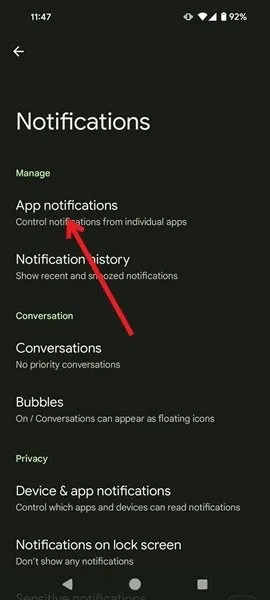
이 예에는 Pixel 휴대폰이 사용되었습니다. 모든 앱을 보려면 상단의 최신 버튼을 탭하고 모든 앱 으로 전환해야 합니다 .
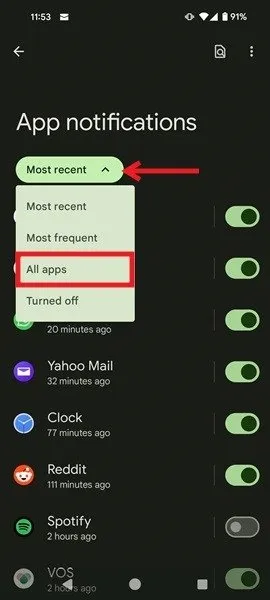
문제의 앱을 찾아 옆에 있는 토글이 활성화되어 있는지 확인하세요.
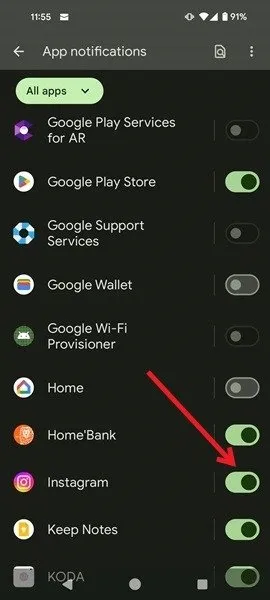
예를 들어 누군가가 Facebook 게시물에 댓글을 달거나 앱에서 새 친구 요청을 받을 때 알림을 받으려는 경우와 같이 특정 알림만 활성화하려면 모든 앱 아래에서 해당 앱 을 찾아 탭하세요. 다양한 유형의 알림을 스크롤하여 필요한 알림만 활성화하세요.
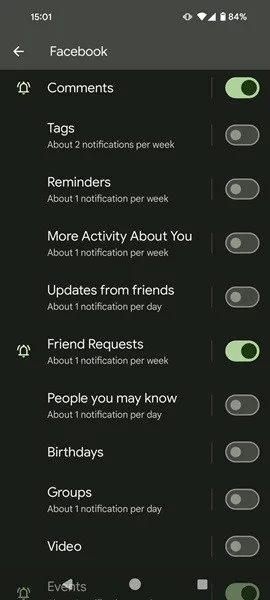
푸시 알림은 Android 화면의 앱 아이콘 위에 점을 표시하여 앱에 대한 새로운 알림이 있음을 알릴 수도 있습니다. 이 기능이 켜져 있는지 확인하려면 설정 -> 알림 으로 돌아가세요 .
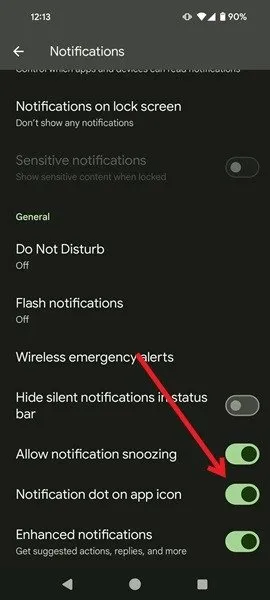
일반 영역 까지 아래로 스와이프 하고 앱의 알림 점 옵션이 활성화되어 있는지 확인하세요 .
개별 앱에서 푸시 알림 활성화
또는 개별 앱에서 푸시 알림을 활성화할 수 있습니다. 모든 앱에 이 옵션이 있는 것은 아닙니다.
예를 들어 Facebook 메신저 앱을 생각해 보세요. 앱을 열고 왼쪽 상단에 있는 햄버거 메뉴를 누른 다음 이름 옆에 나타나는 톱니바퀴 아이콘을 탭하세요.
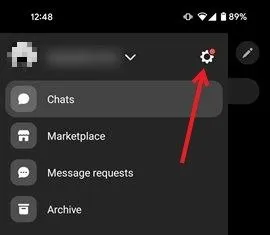
아래로 스와이프하여 알림 및 소리 를 선택합니다 .
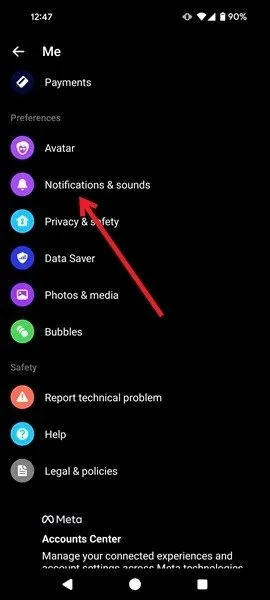
알림 토글이 켜져 있는지 확인하세요 .
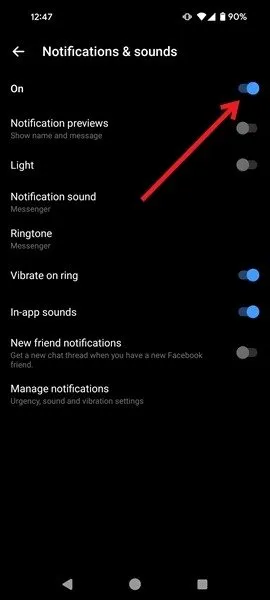
모바일 브라우저에서 방문하는 일부 웹사이트에서는 푸시 알림을 보내려고 할 수도 있습니다. 웹사이트에서 알림을 보낼지 여부를 묻는 작은 팝업이 표시됩니다. 이 창을 놓치셨다면 홈페이지로 가보세요. 이 예에서는 Chrome을 사용합니다.
주소 표시줄에 있는 두 개의 슬라이더처럼 보이는 작은 아이콘을 탭하세요. 권한 을 선택합니다 .
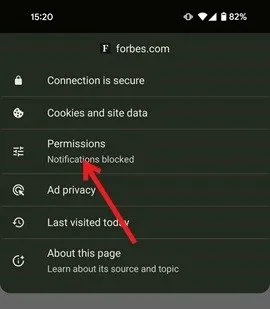
알림 (차단됨) 을 탭한 다음 알림 표시 토글을 활성화합니다.
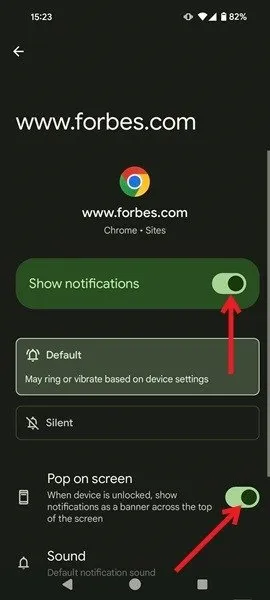
속보가 웹사이트에 게시될 때마다 알림을 받으려면 아래의 화면 팝업 옵션 도 켜십시오 .
Android에서 푸시 알림을 비활성화하는 방법
푸시 알림은 정보를 제공하는 데 유용하지만 빠르게 짜증스러울 수 있습니다. 휴대폰에 끊임없이 쏟아지는 알림은 주의를 산만하게 할 수 있습니다. 특히 중요한 작업에 집중하려는 경우에는 더욱 그렇습니다. 하지만 푸시 알림을 일시적으로 또는 영구적으로 비활성화할 수 있습니다.
Android 설정에서 푸시 알림 끄기
Android에서 푸시 알림을 끄는 가장 쉬운 방법은 DND 모드를 활성화하는 것입니다. 이를 통해 알림을 빠르게 끄거나 설정에 따라 일정 시간 동안 알림을 선택할 수 있습니다.
설정 -> 알림 -> 방해금지 모드 로 이동하여 DND를 켜면 됩니다 . 또는 DND 토글에 대한 빠른 설정을 확인하여 쉽게 액세스할 수 있습니다.
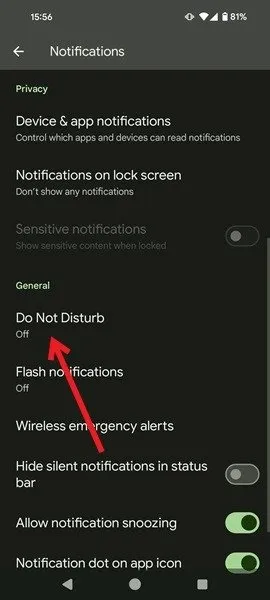
알림을 완전히 비활성화하려면 설정 -> 알림 -> 모든 앱 으로 이동하여 푸시 알림을 보내고 싶지 않은 앱 옆의 토글을 비활성화하세요.
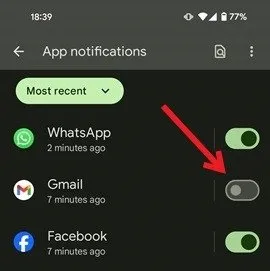
개별 앱에서 Android 푸시 알림 비활성화
때로는 설정에서 앱(또는 그 이상)에 대한 알림을 비활성화하는 것만으로는 충분하지 않습니다. 또한 알림 표시를 완전히 중지하려면 앱에서 이를 수행해야 합니다.
다시 한 번 예로 메신저 앱을 사용하고 있습니다. 이전에 표시된 대로 설정 -> 알림 및 소리 로 이동합니다 .
첫 번째 토글을 비활성화합니다. 메신저에서는 앱의 알림을 영구적으로 비활성화할 수 없습니다. 무음으로 설정할 수 있는 최대 시간은 24시간입니다.
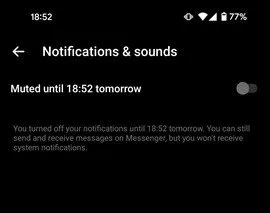
일부 앱은 휴대전화 화면을 깨우는 알림을 보냅니다. 알림 수신을 비활성화하고 싶지 않을 수도 있지만, 이 극도로 짜증나는 동작에 대해 조치를 취하고 싶을 수도 있습니다. 앱 설정을 살펴보고 Light 와 같은 옵션을 찾아서 비활성화하여 중지하세요 . 이렇게 하면 알림을 받을 때 휴대전화 화면이 꺼진 상태로 유지됩니다.
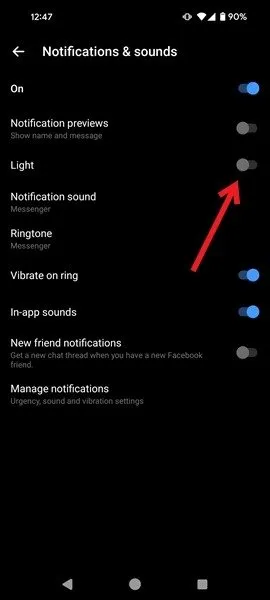
Android는 다양한 맞춤 설정 옵션을 제공하는 것으로 잘 알려져 있습니다.
이미지 출처: Freepik , Unsplash , Flaticon . 모든 스크린샷은 Alexandra Arici가 제작했습니다.


답글 남기기